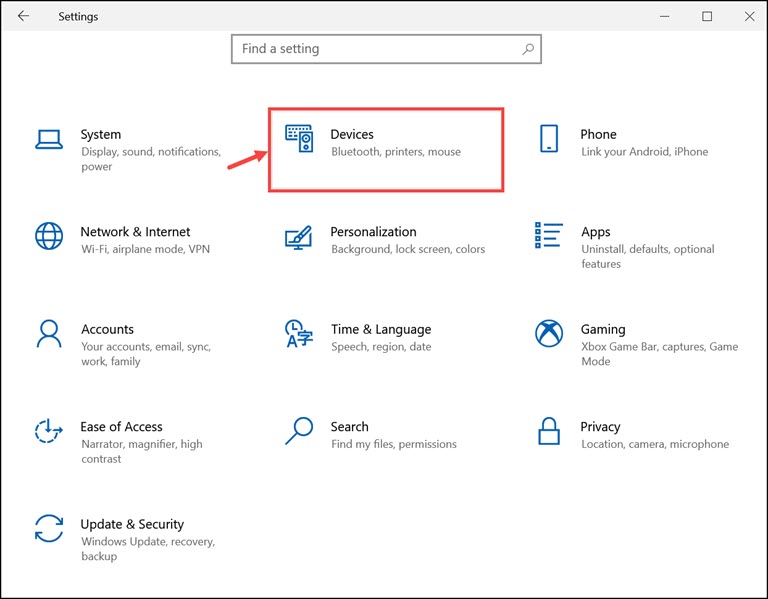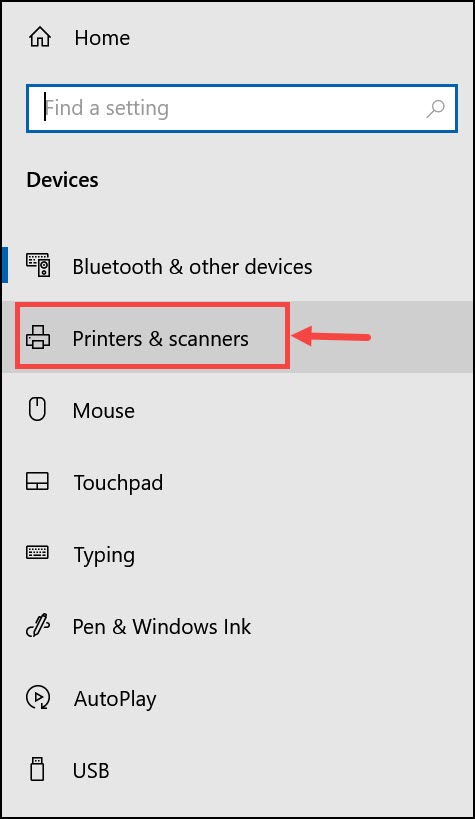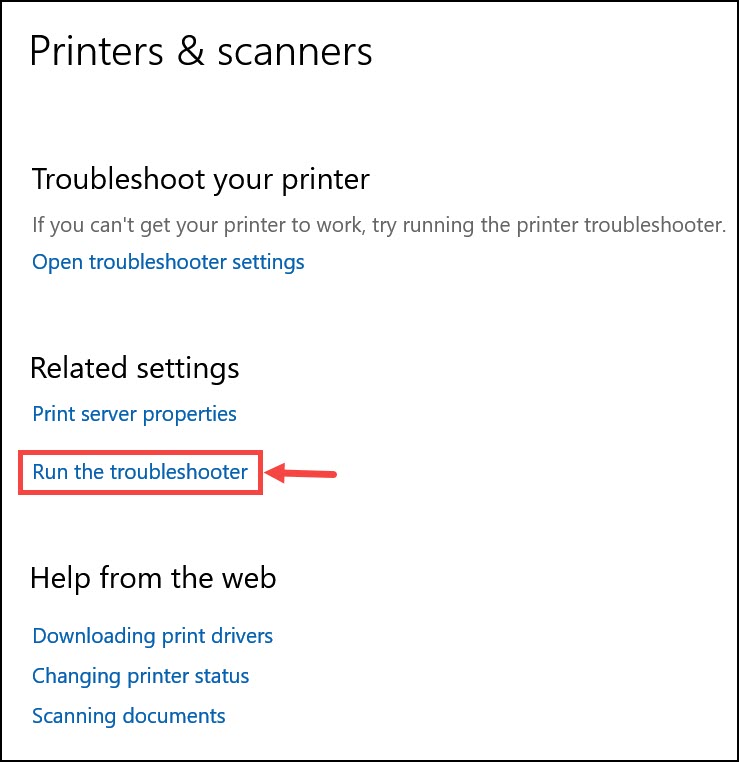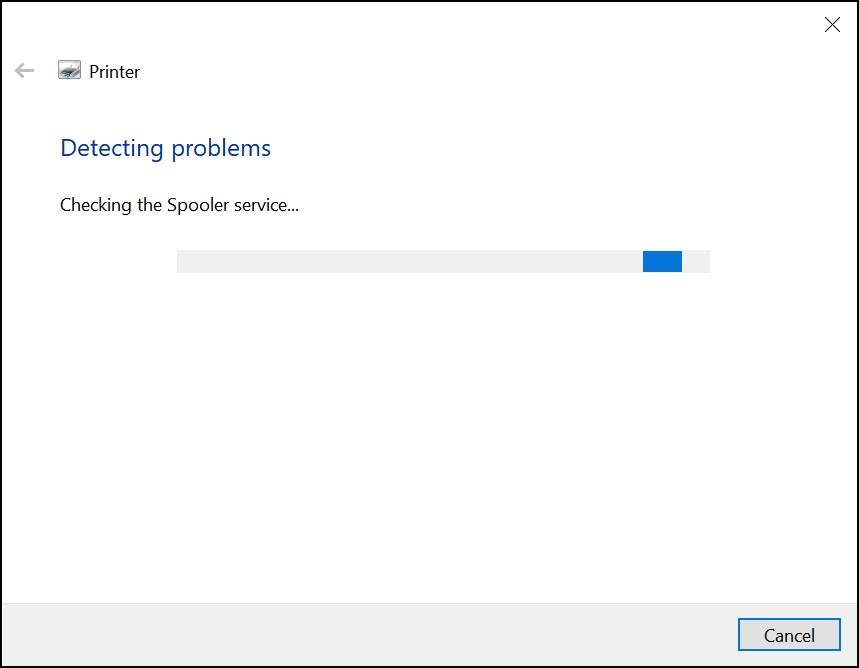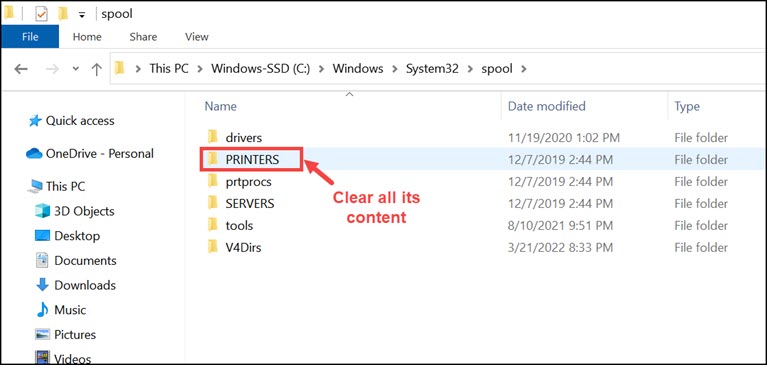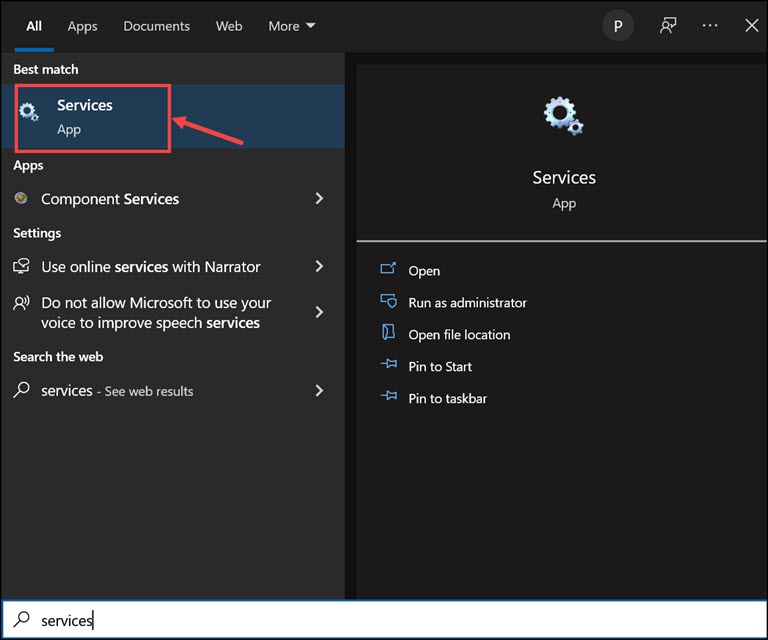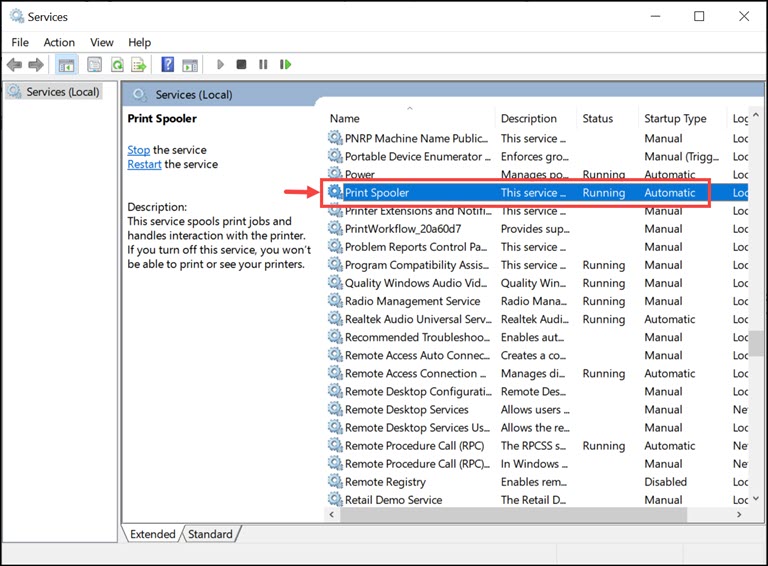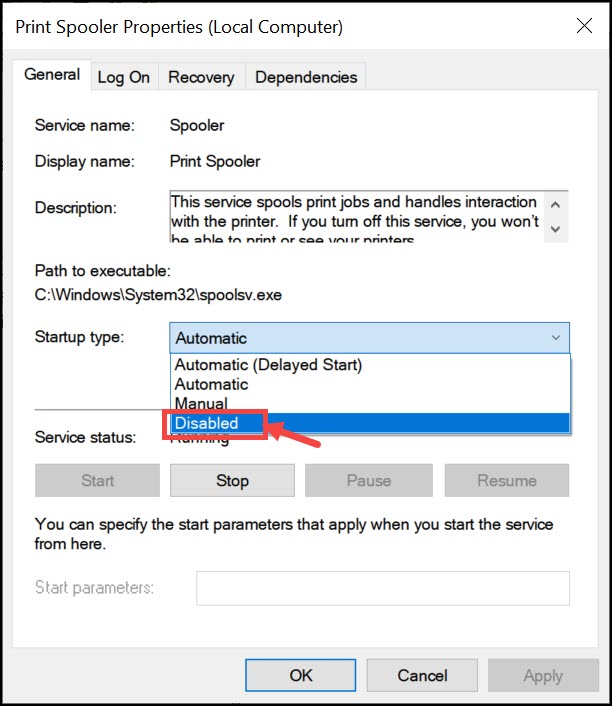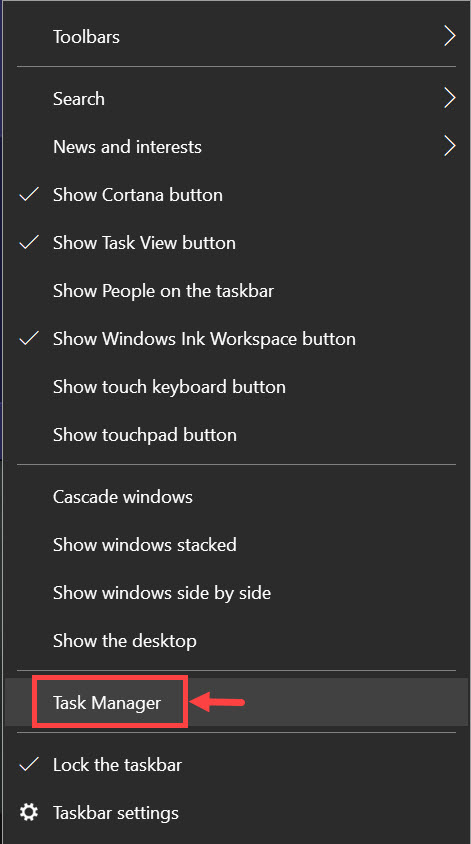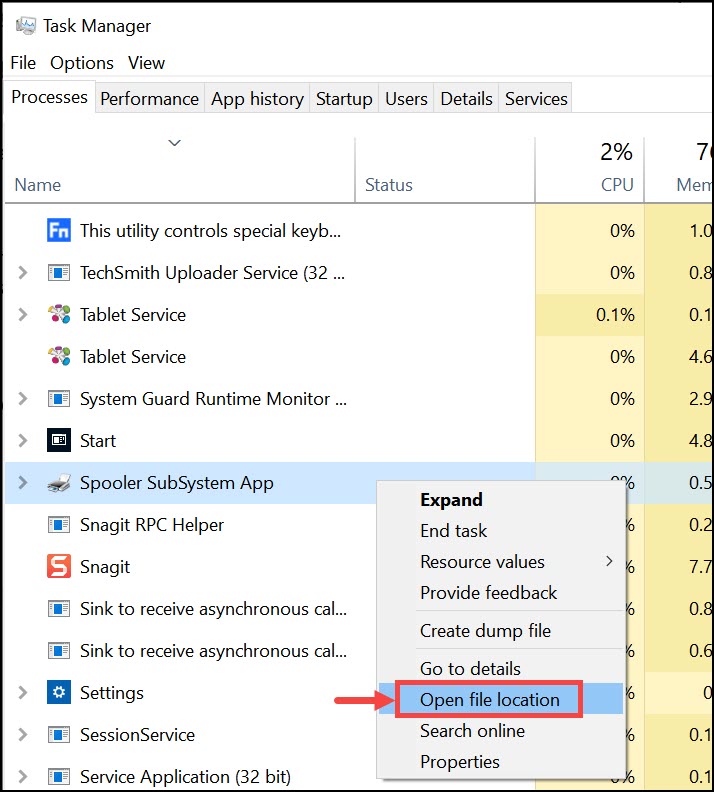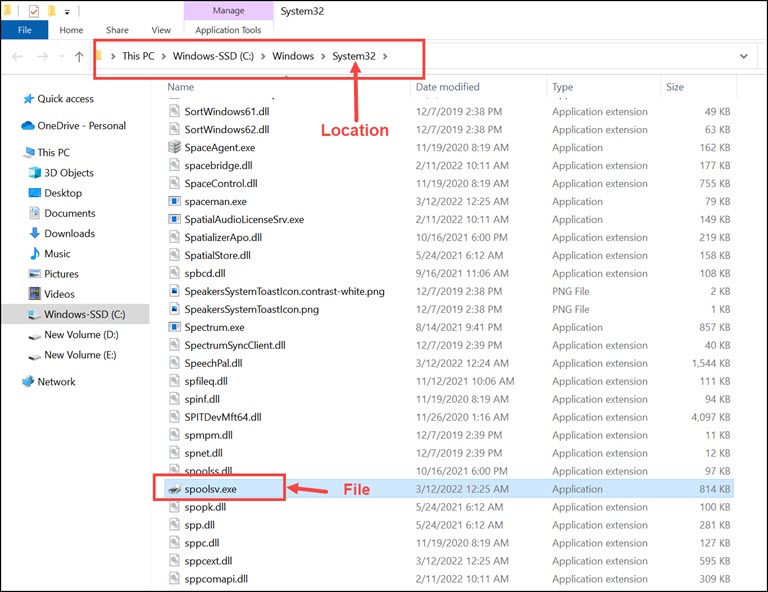Что такое приложение Spooler SubSystem (ПОЧЕМУ оно вызывает высокую загрузку ЦП?)
Пользователи Windows могут иногда испытывать высокую загрузку ЦП и задаваться вопросом, что вызывает эту проблему. Одним из процессов, который часто может быть виновником, является приложение Spooler SubSystem. В этой статье мы объясним, что делает этот процесс и как исправить любые проблемы, которые он может вызывать на вашем компьютере.
Что такое приложение подсистемы очереди печати (spoolsv.exe)?
Приложение Spooler SubSystem (spoolsv.exe) — это процесс Windows, управляющий задачами печати. Он работает в фоновом режиме и печатает документы и другие файлы по запросу пользователей или приложений. Он собирает все данные, которые необходимо напечатать, и отправляет их на принтер способом, совместимым с возможностями принтера.
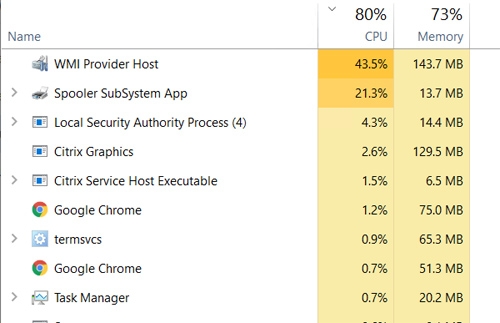
Когда приложение отправляет документ на принтер для печати, подсистема буферизации добавляет его в очередь печати. Служба диспетчера очереди печати сохраняет запросы на печать в памяти и отправляет их один за другим на принтер, когда он готов.
Если процесс Spoolsv.exe не работает должным образом, у вас могут возникнуть проблемы с принтером или задачами печати. Также возможно, что вы можете увидеть высокую загрузку ЦП, вызванную этим процессом.
Почему приложение Spooler SubSystem использует высокую загрузку ЦП?
Существует несколько причин, по которым процесс приложения подсистемы очереди печати может использовать высокую загрузку ЦП.
- Одной из распространенных причин является проблема с самим принтером. Принтер должен быть перегружен и, таким образом, использовать системные ресурсы. Иногда, если возникает проблема с принтером, подсистема очереди печати будет пытаться распечатать документ снова и снова, что может вызвать высокую загрузку ЦП.
- Другой возможной причиной высокой загрузки ЦП является конфликт между подсистемой очереди печати и другим процессом на вашем компьютере. В случае конфликта другие процессы могут ограничивать подсистему очереди печати, и она не сможет правильно печатать документы, что также может привести к высокой загрузке ЦП.
- Поврежденный или испорченный драйвер принтера также может привести к тому, что подсистема очереди печати будет использовать высокую загрузку ЦП. Если драйвер принтера работает неправильно, возможно, он не сможет правильно отправлять данные на принтер, что может привести к высокой загрузке ЦП.
- Другая возможность может заключаться в том, что процесс Spoolsv.exe на самом деле является вирусом и использует системные ресурсы во имя задания на печать.
Как исправить высокую загрузку ЦП, вызванную приложением подсистемы очереди печати?
В зависимости от основной причины существует несколько способов исправить высокую загрузку ЦП приложением Spooler Subsystem. Давайте обсудим их один за другим.
1. Перезагрузите систему
Прежде чем переходить к расширенным исправлениям, попробуйте самое основное и простое решение, то есть перезагрузите систему. Перезапуск системы неожиданно устраняет большинство проблем, связанных с процессами Windows. Чтобы перезапустить Windows 10 или Windows 11, просто откройте меню «Пуск», нажмите кнопку «Питание» и выберите «Перезагрузить» в параметрах питания.
2. Запустите средство устранения неполадок
Windows поставляется с отличной функцией устранения неполадок, которая автоматически ищет проблемы в различных проблемах, связанных с аппаратным/программным обеспечением, и предлагает подходящие решения. Поскольку приложение Spooler SubSystem является частью процесса печати, запуск средства устранения неполадок печати Windows может решить проблему.
Вот шаги для запуска средства устранения неполадок печати Windows:
- Откройте окна Настройки приложение и перейдите в Устройства раздел.

- На левой панели выберите Принтеры и сканеры а затем на кнопку устранения неполадок.

- На странице настроек принтеров и сканеров найдите Запустите средство устранения неполадок в разделе «Связанные настройки» и нажмите на него.

- Средство устранения неполадок печати Windows начнет поиск проблем.

- Следуйте инструкциям на экране, чтобы специалист по устранению неполадок мог обнаружить проблему.
- Подождите, пока он завершится, а затем нажмите кнопку Применить это исправление кнопка.
3. Очистите очередь печати
Как уже упоминалось, высокая загрузка ЦП также может произойти, если на принтер слишком большая нагрузка. Если это так, вы можете попробовать очистить очередь принтера. Это удалит все ожидающие задания на печать из очереди и может исправить высокую загрузку ЦП, вызванную приложением Spooler SubSystem.
Вот шаги, чтобы очистить очередь принтера:
- В вашей системе Windows запустите Проводник.
- Перейдите по следующему пути: C:\Windows\System32\спул
- Под катушка папку, откройте ПРИНТЕР папка. Это тот, который содержит очередь принтера. Полностью очистите эту папку.

4. Отключите службу диспетчера очереди печати.
Если приложение подсистемы диспетчера очереди печати по-прежнему вызывает проблему, другой вариант — временно отключить службу диспетчера очереди печати. Вы должны помнить, что отключение службы диспетчера очереди печати остановит все ваши запросы на печать. Поэтому отключайте его только тогда, когда служба печати не работает.
Чтобы отключить службу очереди печати, выполните следующие действия:
- В поле поиска Windows введите Услуги и нажмите на его значок для запуска.

- В окне «Службы» найдите Диспетчер очереди печати service и дважды щелкните, чтобы запустить его.

- Разверните раскрывающееся меню рядом с Тип запуска и выберите Неполноценный.

- Службы печати будут немедленно отключены.
5. Проверьте, является ли это законным сервисом.
Существует также большая вероятность того, что в вашей системе работает вредоносное ПО, скрывающееся под именем приложения Spooler SubSystem и потребляющее системные ресурсы.
Чтобы убедиться, что служба диспетчера очереди печати, работающая в системе, является законной, вам необходимо проверить, находится ли она в папке System32 или нет.
Вот как это сделать:
- Щелкните правой кнопкой мыши на панели задач Windows и выберите «Диспетчер задач».

- Ищите Приложение подсистемы буферизации сервис, щелкните его правой кнопкой мыши и выберите в контекстном меню пункт «Открыть расположение файла».

- Проверьте, в какой папке находится файл. Если папка Система32 то услуга легитимна.

Часто задаваемые вопросы

Является ли приложение Spooler SubSystem вирусом?
Приложение Spooler SubSystem не является вирусом. Это законная служба Windows, которая помогает в процессе печати. Однако, если служба диспетчера очереди вызывает высокую загрузку ЦП, возможно, вирус использует ее имя и заражает систему.
Можно ли отключить диспетчер очереди печати?
Да, вы можете отключить службу диспетчера очереди печати, если она вызывает высокую загрузку ЦП. Однако помните, что отключение диспетчера очереди печати остановит все запросы на печать. Поэтому отключайте его только тогда, когда служба печати не работает.
Что такое приложение Spooler Subsystem?
Приложение Spooler SubSystem — это служба Windows, помогающая в процессе печати. Если это вызывает высокую загрузку ЦП, возможно, слишком большая нагрузка на принтер или проблема с самой службой.
Вывод
Вот некоторые из способов, с помощью которых вы можете исправить высокую загрузку ЦП, вызванную приложением Spooler SubSystem. Мы рекомендуем сначала попробовать базовые решения, такие как перезагрузка системы или запуск средства устранения неполадок, а затем при необходимости перейти к более продвинутым методам. Дайте нам знать, если эти решения сработали для вас, или если у вас есть другие вопросы.